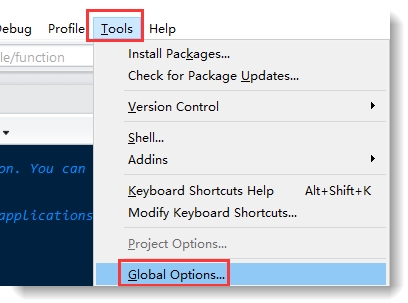Komunikasi ing Internet wis umum. Yen sadurunge diwatesi mung kanggo ngobrol teks, saiki sampeyan bisa uga gampang krungu lan malah ndeleng wong sing ditresnani lan kanca kanthi jarak. Ana pirang-pirang program kanggo komunikasi jinis iki. Skype dianggep aplikasi sing paling populer kanggo komunikasi swara. Aplikasi kasebut wis entuk popularitas amarga antarmuka sing gampang lan intuisi, sing malah pangguna sing ora pengalaman bakal ngerti.
Nanging supaya bisa ngatasi program kanthi cepet, sampeyan isih kudu maca pandhuan kanggo nyiyapake. Ora mesthi jelas apa sing kudu ditindakake ing kahanan tartamtu nalika nggarap Skype. Dadi maca artikel iki kanggo ngerti carane nyambungake Skype menyang komputer.
Proses kasebut bakal diterangake ing bentuk pandhuan langkah-langkah, diwiwiti saka instalasi lan mungkasi karo persiyapan mikropon lan conto nggunakake fungsi Skype.
Cara nginstal Skype
Download aplikasi distribusi kit instalasi saka situs web resmi.
Download Skype
Bukak file sing wis didownload. Konfirmasi eksekusi yen Windows njaluk hak administrator.

Ing layar instalasi pisanan katon kaya ngono. Kanthi ngeklik tombol setelan canggih, sampeyan bakal mbukak pilihan kanggo milih lokasi instalasi lan konfirmasi / mbatalake nambah trabasan Skype ing desktop.

Pilih setelan sing dipengini banjur klik tombol kanggo setuju persetujuan lisensi lan terus instalasi.
Pamasangan aplikasi diwiwiti.

Ing pungkasan proses, layar login program bakal mbukak. Yen sampeyan ora duwe profil, sampeyan kudu nggawe. Kanggo nindakake iki, klik tombol kanggo nggawe akun anyar.

Browser standar mbukak. Ing kaca mbukak minangka wangun kanggo nggawe akun anyar. Ing kene sampeyan kudu ngetik informasi babagan sampeyan dhewe: jeneng pisanan, jeneng mburi, alamat email, lsp.

Sampeyan ora perlu ngetik data pribadi (jeneng, tanggal lahir, lan sapiturute), nanging luwih becik ngetik kothak layang nyata, amarga kanthi iki sampeyan bisa mulihake akses menyang akun ing ngarep yen sampeyan lali sandhi.
Banjur sampeyan kudu nggawe jeneng pangguna lan sandhi. Nalika milih tembung sandhi, elinga babagan petunjuk formulir, sing nuduhake babagan cara sampeyan bisa nggunakake tembung sandhi sing paling aman.

Banjur sampeyan kudu ngetik captcha kanggo konfirmasi manawa sampeyan dudu robot lan setuju karo istilah panggunaan program kasebut.
Akun kasebut wis digawe lan bakal otomatis mlebu ing situs web Skype.

Saiki sampeyan bisa ngetik program kasebut liwat klien sing diinstal ing komputer. Kanggo nindakake iki, ketik loghat mlebu lan tembung sandhi ing formulir login.

Yen sampeyan duwe masalah mlebu, umpamane, sampeyan lali lali sandhi, banjur maca artikel iki - nerangake cara mulihake akses menyang akun Skype.
Sawise mlebu, sampeyan bakal dijaluk nindakake persiyapan awal program.

Klik Terusake.
Formulir bakal mbukak kanggo nyetel swara (speaker lan mikropon) lan webcams. Setel volume, fokus ing swara tes lan indikator ijo. Banjur pilih webcam, yen prelu.

Klik tombol terus. Waca pandhuan ringkes babagan milih avatar ing program kasebut.

Jendela sabanjure ngidini sampeyan milih avatar. Kanggo kasebut, sampeyan bisa nggunakake gambar sing disimpen ing komputer utawa sampeyan bisa njupuk gambar saka webcam sing disambung.

Iki ngrampungake prasetel. Kabeh setelan bisa diganti kapan wae. Kanggo nindakake iki, pilih Piranti> Setelan ing menu ndhuwur Skype.

Dadi, program kasebut wis diinstal lan wis diatur. Tetep kanggo nambah kontak kanggo obrolan. Kanggo nindakake iki, pilih item menu Kontak> Tambah kontak> Telusuri ing direktori Skype lan ketik login ing kanca utawa kenalan sing pengin diajak.


Sampeyan bisa nambah kontak kanthi ngeklik ing tombol mouse kiwa, banjur klik tombol penambahan.

Ketik pesen sing pengin dikirim karo panjaluk tambahan.

Panjaluk dikirim.

Iku tetep mung ngenteni nganti kanca sampeyan nrima panjalukmu.

Panjaluk sing ditampa - pencet tombol telpon lan wiwiti pacelathon!

Saiki ayo ndelok proses persiyapan Skype sing wis digunakake.
Persiyapan mikropon
Kualitas swara sing apik minangka kunci kanggo obrolan sing sukses. Sawetara wong seneng ngrungokake swara sing sepi utawa kleru. Mula, ing wiwitan pacelathon, luwih becik nyetel swara mikropon. Ora bakal beda banget sanajan sampeyan ngganti mikropon siji liyane, amarga mikrofon beda bisa duwe volume swara lan beda.

Waca pandhuan persiyapan mikropon rinci ing Skype ing kene.
Layar Skype
Mengkono manawa sampeyan kudu nuduhake kanca utawa kancane apa sing kedadeyan ing desktop sampeyan. Ing kasus iki, sampeyan kudu nggunakake fungsi Skype sing cocog.

Waca artikel iki - bakal mbantu sampeyan ngerti carane nuduhake layar menyang interlocutor sampeyan ing Skype.
Saiki sampeyan ngerti carane ngatur Skype ing komputer desktop utawa laptop nganggo Windows 7, 10 lan XP. Ajak kanca kanggo melu ing pacelathon - matur suwene instruksi iki, sampeyan ora kudu nerangake kanthi rinci babagan carane Skype ing komputer.